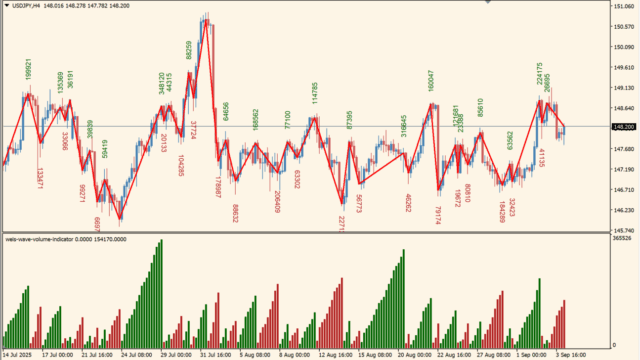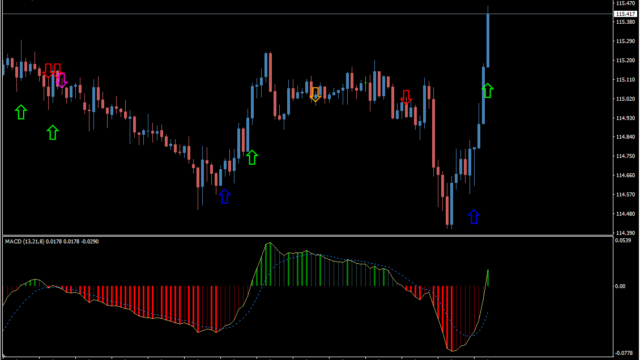サインなし 相場環境認識系
ファイル形式 .ex4
2本のオシレーターで、トレンドの開始と終わりを見つけやすくするインジケーターです。
エントリーの目印として、『Pullback』のラベルが表示されます。
EasySineWaveインジケーターの利用方法
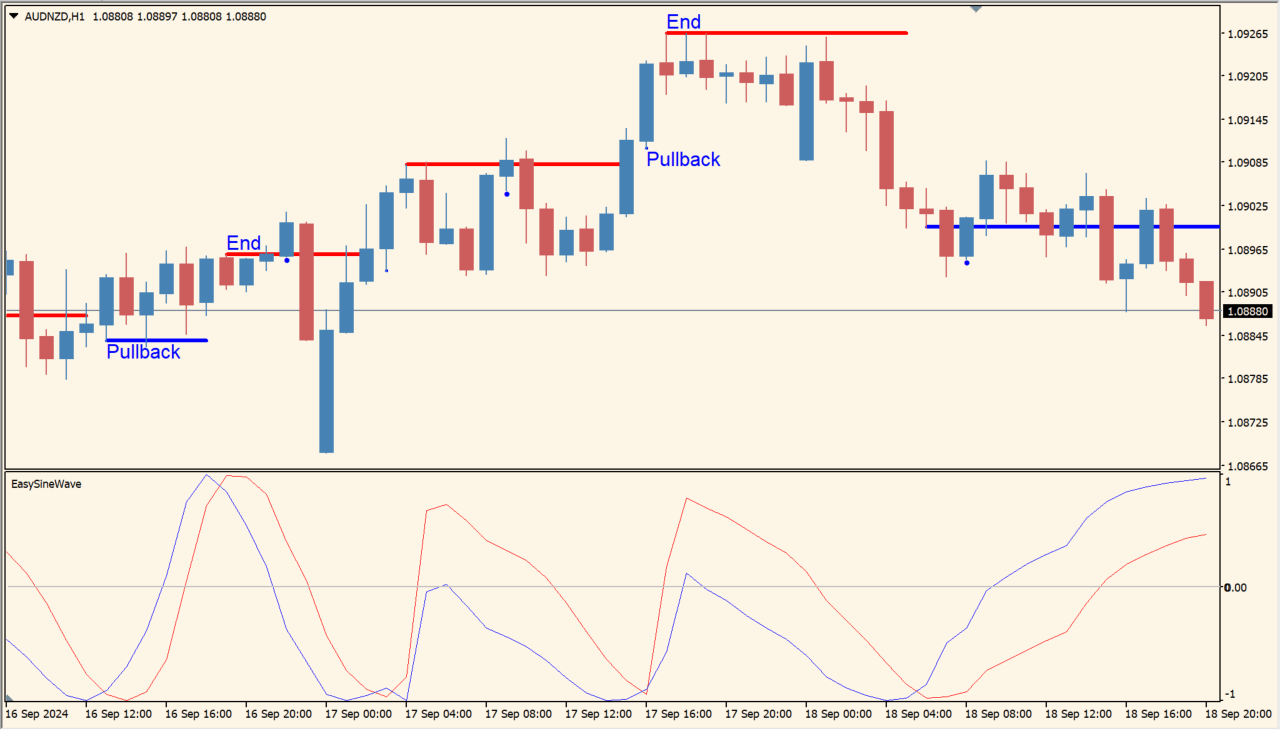 サブチャートのラインがともに上限・下限にタッチしたらトレンドが変わる合図
サブチャートのラインがともに上限・下限にタッチしたらトレンドが変わる合図
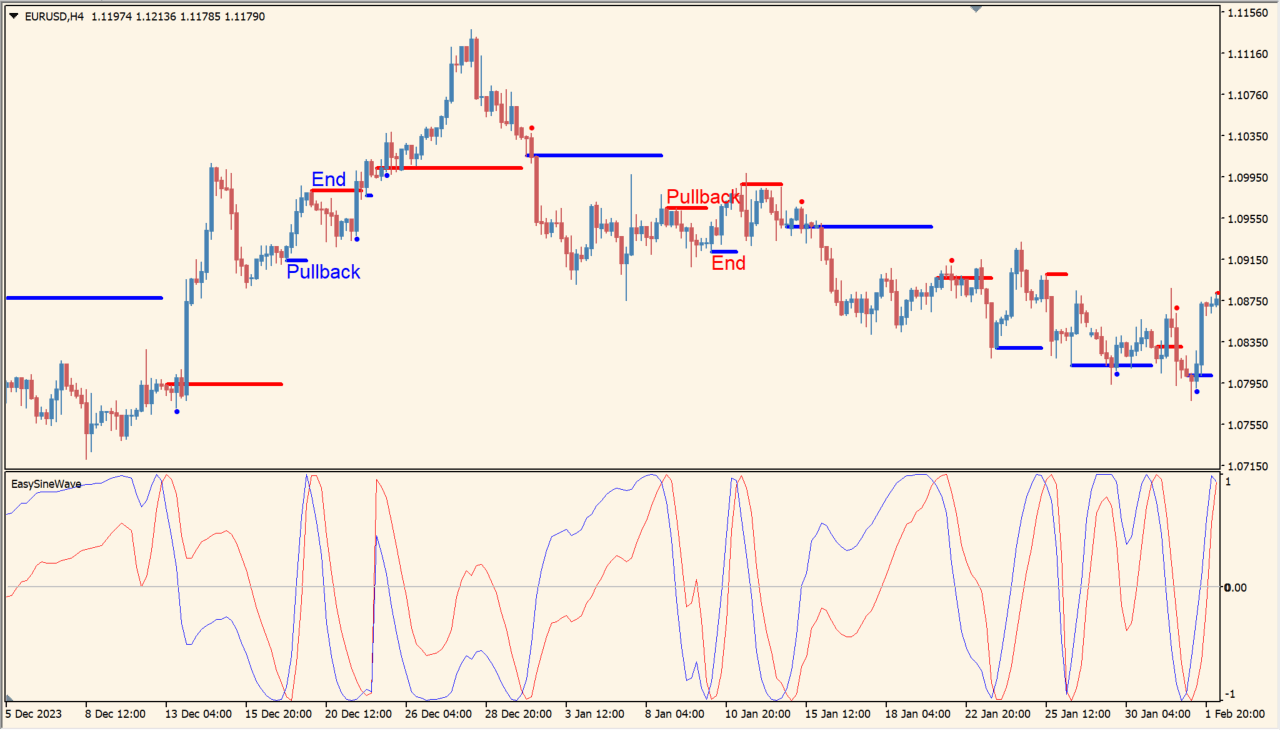 赤のPullbackは戻り売り、青のPullbackは押し目買いの合図
赤のPullbackは戻り売り、青のPullbackは押し目買いの合図
サブチャートに表示される2本のオシレーターはトレンドに対して先行して動き、2本とも上限タッチで下落トレンド、下限タッチで上昇トレンドが近いことを表します。
また、その上限・下限に合わせてメインチャートには赤のレジスタンスラインと青のサポートラインが表示されますので、抵抗帯として利用できます。
エントリーサインは出ませんが、『Pullback』のラベルが表示され、赤が売り、青が買いの判断で、『End』のラベルでポジション解消です。

MT4のパラメータ設定
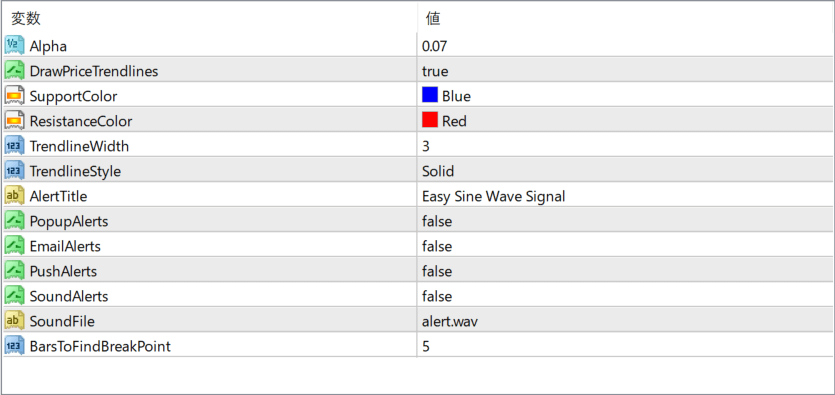
『Alpha』や『BarToFindBreakPoint』は変更してもいまいちチャートが反応しません。
サポレジラインが邪魔な場合は『DrawPriceTrendlines』をfalseにすれば表示をオフにできます。

インジケーターをMT4にインストールする方法
①インジケーターをダウンロードするとzipファイルでPCに保存されますので、そのフォルダを右クリックしてファイルを『展開』しておきます。
②フォルダの中に『mq4ファイル』または『ex4ファイル』がはいっていることを確認します。
③MT4を開いて、画面上部の『ファイル』→『データフォルダを開く』→『MQL4』→『Indicators』フォルダに②のファイルをいれます。(この時必ずフォルダからファイルをだして、ファイル単体でいれてください。)
④MT4を再起動すればMT4のナビゲータウィンドウに追加したインジケーターが表示されているので、チャートに適用すれば完了です。